Azure Key Vault-riasztások konfigurálása
Miután megkezdte az Azure Key Vault használatát az éles titkos kulcsok tárolására, fontos figyelni a kulcstartó állapotát, hogy a szolgáltatás a kívánt módon működjön.
Amikor elkezdi skálázni a szolgáltatást, a kulcstartóba küldött kérések száma nőni fog. Ez az emelkedés növelheti a kérések késését. Szélsőséges esetekben ez a kérések szabályozását okozhatja, és hatással lehet a szolgáltatás teljesítményére. Azt is tudnia kell, hogy a kulcstartó szokatlan számú hibakódot küld-e, így gyorsan kezelheti a hozzáférési szabályzattal vagy tűzfalkonfigurációval kapcsolatos problémákat.
Ez a cikk bemutatja, hogyan konfigurálhat riasztásokat a megadott küszöbértékeken, hogy a csapat azonnal intézkedjen, ha a kulcstartó állapota nem megfelelő. Konfigurálhat olyan riasztásokat, amelyek e-mailt küldenek (lehetőleg egy csapat terjesztési listájára), aktiválhatnak egy Azure Event Grid-értesítést, vagy felhívhatnak vagy sms-t küldhetnek egy telefonszámra.
Az alábbi riasztástípusok közül választhat:
- Rögzített értéken alapuló statikus riasztás
- Dinamikus riasztás, amely értesíti Önt, ha egy figyelt metrika egy meghatározott időtartományon belül bizonyos számú alkalommal túllépi a kulcstartó átlagos korlátját
Fontos
Az újonnan konfigurált riasztások akár 10 percet is igénybe vehetnek az értesítések küldésének megkezdéséhez.
Ez a cikk a Key Vault riasztásaival foglalkozik. A Key Vault elemzéseivel kapcsolatos információkért, amelyek naplókat és metrikákat kombinálva globális monitorozási megoldást biztosítanak, olvassa el a Key Vault elemzéseinek figyelése című témakört.
Műveletcsoport konfigurálása
A műveletcsoportok az értesítések és tulajdonságok konfigurálható listája. A riasztások konfigurálásának első lépése egy műveletcsoport létrehozása és egy riasztástípus kiválasztása:
Jelentkezzen be az Azure Portalra.
Riasztások keresése a keresőmezőben.
Válassza a Műveletek kezelése lehetőséget.

Válassza a + Műveletcsoport hozzáadása lehetőséget.

Válassza ki a műveletcsoport művelettípus-értékét . Ebben a példában létrehozunk egy e-mail- és SMS-riasztást. Válassza az E-mail/SMS/Leküldés/Hang lehetőséget.

A párbeszédpanelen adja meg az e-mail- és SMS-adatokat, majd kattintson az OK gombra.

Riasztási küszöbértékek konfigurálása
Ezután hozzon létre egy szabályt, és konfigurálja a riasztást aktiváló küszöbértékeket:
Válassza ki a key vault-erőforrást az Azure Portalon, majd válassza a Riasztások lehetőséget a Figyelés területen.

Válassza az Új riasztási szabály lehetőséget.

Válassza ki a riasztási szabály hatókörét. Egyetlen tárolót vagy több tárolót is kijelölhet.
Fontos
Ha több tárolót választ ki a riasztások hatóköréhez, az összes kijelölt tárolónak ugyanabban a régióban kell lennie. Külön riasztási szabályokat kell konfigurálnia a különböző régiókban lévő tárolókhoz.

Válassza ki a riasztások logikáját meghatározó küszöbértékeket, majd válassza a Hozzáadás lehetőséget. A Key Vault csapata a következő küszöbértékek konfigurálását javasolja a legtöbb alkalmazáshoz, de az alkalmazás igényei szerint módosíthatja őket:
- A Key Vault rendelkezésre állása 100 százalék alá csökken (statikus küszöbérték)
Fontos
Ez a riasztás jelenleg helytelenül tartalmaz hosszú ideig futó műveleteket, és azt jelenti, hogy a szolgáltatás nem érhető el. A Key Vault naplóit figyelve ellenőrizheti, hogy a műveletek meghiúsulnak-e, mert a szolgáltatás nem érhető el.
- A Key Vault késése nagyobb, mint 1000 ms (statikus küszöbérték)
Feljegyzés
Az 1000 ms-os küszöbérték célja, hogy értesítse, hogy a Key Vault szolgáltatás ebben a régióban az átlagosnál nagyobb számítási feladattal rendelkezik. A Key Vault-műveletekhez készült SLA többször magasabb, lásd az online szolgáltatásokra vonatkozó szolgáltatásiszint-szerződést az aktuális SLA-hoz. Ha riasztást szeretne adni, ha a Key Vault-műveletek nem érhetők el az SLA-ból, használja az SLA-dokumentumok küszöbértékeit.
- A tároló teljes telítettsége nagyobb, mint 75 százalék (statikus küszöbérték)
- A tároló teljes telítettsége meghaladja az átlagot (dinamikus küszöbérték)
- Az összes hibakód magasabb az átlagnál (dinamikus küszöbérték)

Példa: Statikus riasztási küszöbérték konfigurálása késéshez
Jelnévként válassza a Service Api-késés általános nevét.

Használja a következő konfigurációs paramétereket:
- Állítsa a küszöbértéket statikusra.
- Állítsa az operátort nagyobb értékre.
- Az aggregáció típusának beállítása Átlag értékre.
- Állítsa a küszöbértéket 1000 értékre.
- Az aggregáció részletességének (pont) beállítása 5 percre.
- Állítsa be a kiértékelési gyakoriságot 1 percenként.

Válassza a Kész lehetőséget.
Példa: Dinamikus riasztási küszöbérték konfigurálása tárolótelítettséghez
Ha dinamikus riasztást használ, láthatja a kiválasztott kulcstartó előzményadatait. A kék terület a kulcstartó átlagos használatát jelöli. A piros területen olyan kiugró csúcsok láthatók, amelyek riasztást váltottak volna ki, ha a riasztás konfigurációjának más feltételei teljesültek. A piros pöttyök olyan szabálysértési eseteket mutatnak, ahol a riasztás feltételei teljesültek az összesített időkeretben.

Beállíthatja, hogy a riasztások bizonyos számú szabálysértés után aktiválhatók egy megadott időn belül. Ha nem szeretne múltbeli adatokat belefoglalni, lehetősége van kizárni azokat a speciális beállításokból.
Használja a következő konfigurációs paramétereket:
- Adja meg a dimenzió nevét tranzakciótípusra, a dimenzióértékeket pedig tárolóműveletre.
- Állítsa a küszöbértéket dinamikus értékre.
- Állítsa az operátort nagyobb értékre.
- Az aggregáció típusának beállítása Átlag értékre.
- Állítsa a küszöbérték-érzékenységet közepesre.
- Az aggregáció részletességének (pont) beállítása 5 percre.
- Állítsa a kiértékelési gyakoriságot 5 percenként.
- Speciális beállítások konfigurálása (nem kötelező).

Válassza a Kész lehetőséget.
Válassza a Hozzáadás lehetőséget a konfigurált műveletcsoport hozzáadásához.

A riasztás részletei között engedélyezze a riasztást, és rendeljen hozzá súlyosságot.

Hozza létre a riasztást.
Példa e-mail-riasztásra
Ha követte az összes fenti lépést, e-mailes riasztásokat fog kapni, amikor a kulcstartó megfelel a konfigurált riasztási feltételeknek. A következő e-mail-riasztás egy példa.

Példa: Naplólekérdezési riasztás közel lejárati tanúsítványokhoz
Beállíthat egy riasztást, amely értesíti Önt a hamarosan lejáró tanúsítványokról.
Feljegyzés
A tanúsítványok közel lejárati eseményeit a rendszer a lejárat előtt 30 nappal naplózza.
Lépjen a Naplók lapra, és illessze be az alábbi lekérdezést a lekérdezési ablakban
AzureDiagnostics | where OperationName =~ 'CertificateNearExpiryEventGridNotification' | extend CertExpire = unixtime_seconds_todatetime(eventGridEventProperties_data_EXP_d) | extend DaysTillExpire = datetime_diff("Day", CertExpire, now()) | project ResourceId, CertName = eventGridEventProperties_subject_s, DaysTillExpire, CertExpireÚj riasztási szabály kiválasztása
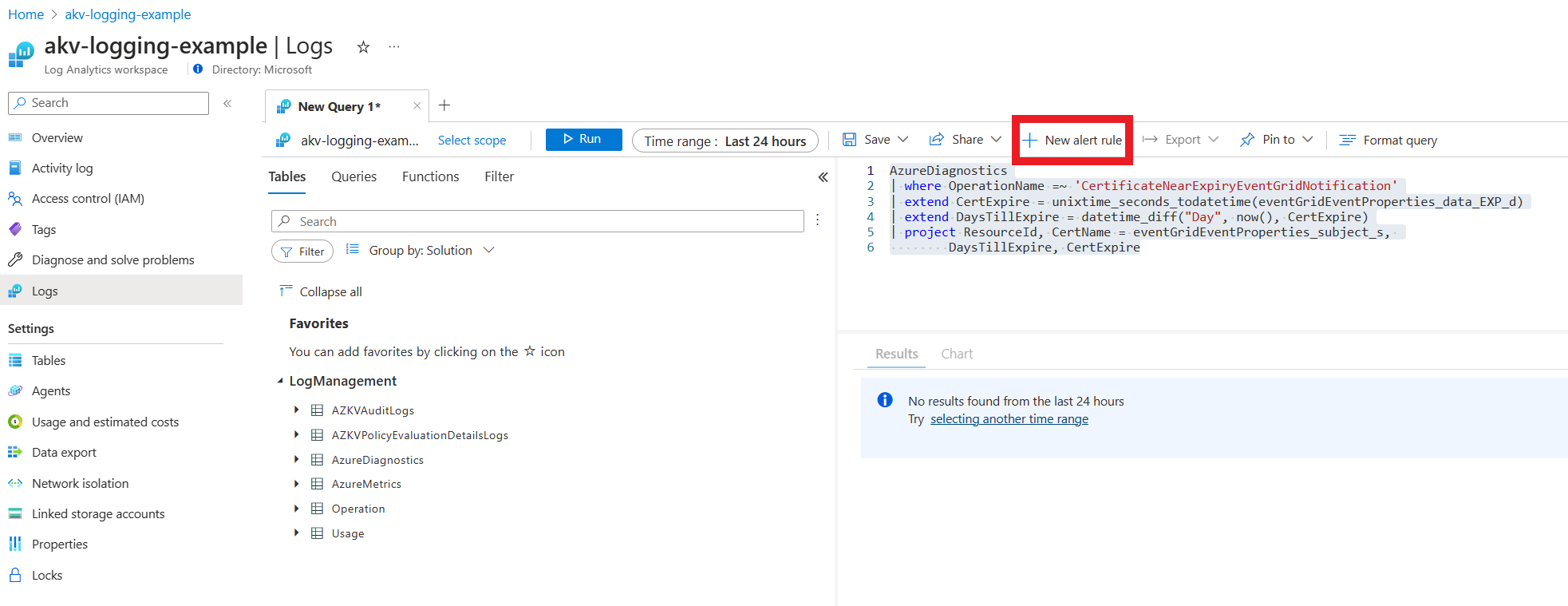
A Feltétel lapon használja a következő konfigurációt:
- A Méréskészlet aggregációjának részletessége 1 napra
- A dimenziók szerinti felosztásban állítsa az Erőforrás-azonosító oszlopot ResourceId értékre.
- Állítsa be a CertName és a DayTillExpire értéket dimenzióként.
- A Riasztási logika 0 értékre, a kiértékelés gyakorisága pedig 1 napra állítja a küszöbértéket.

A Műveletek lapon konfigurálja a riasztást e-mail küldéséhez
- Műveletcsoport létrehozása

- Műveletcsoport létrehozása

- Értesítések konfigurálása e-mail küldéséhez

- Részletek konfigurálása figyelmeztetés aktiválásához

- Válassza a Felülvizsgálat + létrehozás lehetőséget
- Műveletcsoport létrehozása
Következő lépések
A cikkben beállított eszközökkel aktívan figyelheti a kulcstartó állapotát: